Deze week heb ik een tutorial met een leuke apptip erbij. Ik laat je zien hoe je met de Canva Stories app zelf heel eenvoudig een omslag voor jouw hoogtepunten kunt ontwerpen. Binnenkort verschijnt er nog een wat uitgebreidere review van deze Canva Stories app.
Stap 1. Open de app Canva stories
Download de Canva stories app. Canva staat bekend om haar templates. Dit is een nieuwe, andere versie van de ‘gewone’ Canva. De app die we voor deze tutorial gebruiken is speciaal voor ontwikkeld om je stories mee te ontwerpen.
Stap 2. Klik op het + teken om een nieuw ontwerp te maken
Met deze templates kan iedereen mooie, aantrekkelijke content ontwerpen. Voor deze tutorial kies ik een template uit de serie ‘Omslag voor hoogtepunten’. Ik kies voor de versie met het blaadje.

Stap 3. Pas het template aan
Canva heeft een aantal voorbeelden in dezelfde stijl voor je klaargezet. Ik kies er één uit en ga vervolgens aan de slag met het aanpassen van alle kleuren. Ik hou erg van pastel kleuren die ik kies voor zachte, frisse kleuren.

Stap 4. Voeg nieuwe vormen toe
In het bestaande template uit de Canva stories app kon ik de achterste vorm niet zelf aanpassen. Ik besloot daarom die vorm weg te gooien en een nieuwe vorm toe te voegen.
Een nieuwe vorm kun je heel eenvoudig toevoegen door op het + teken rechtsonder te klikken, vervolgens op vormen. Ik zocht een vorm die op het originele leek (zie de vorm linksboven, hieronder op het plaatje).
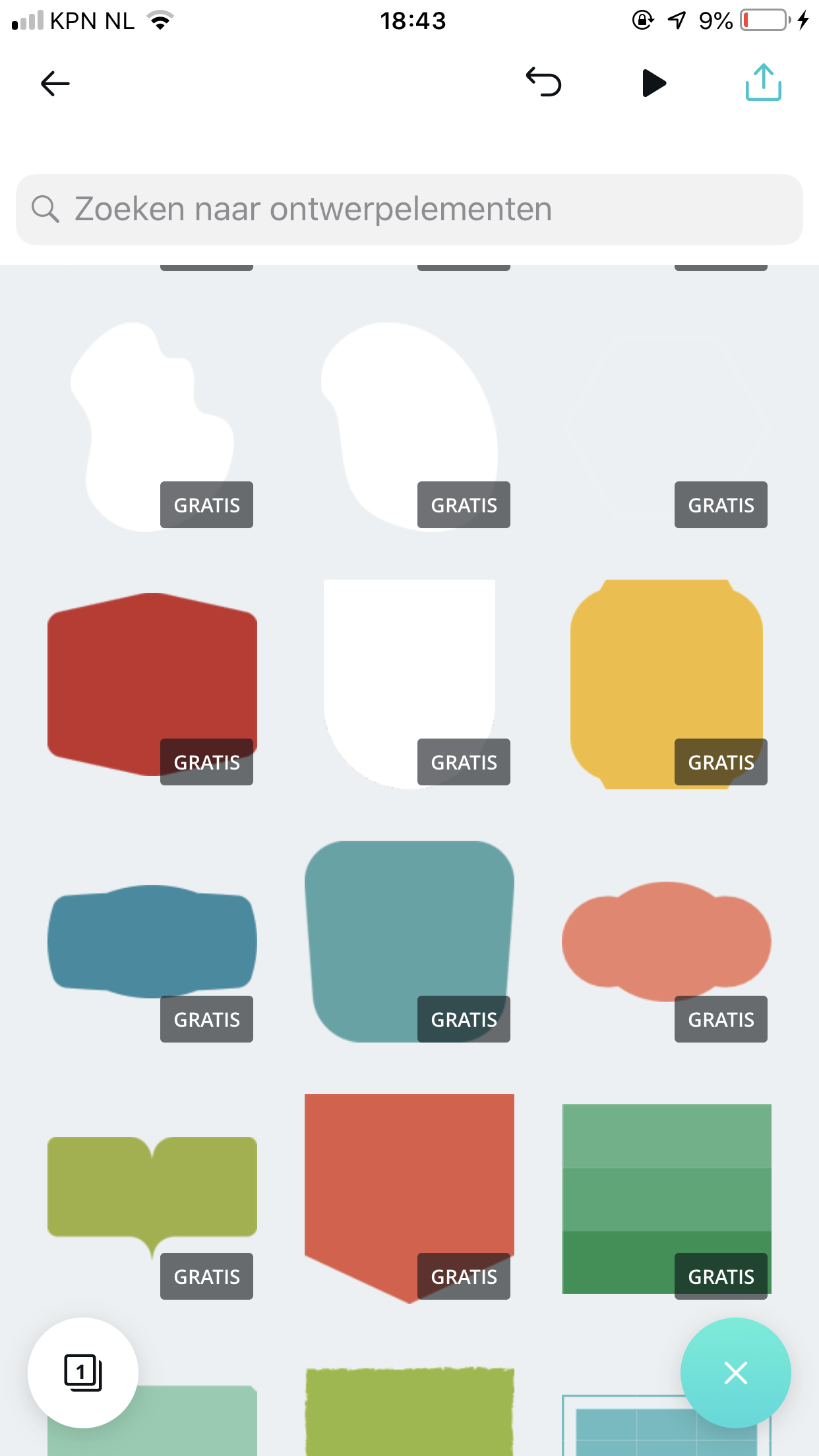
Door te klikken op de vorm voeg je de vorm toe aan je ontwerp. Ik moest daarna de vorm weer naar achter verplaatsen, zoals je hieronder kunt zien op het plaatje.

Je verplaatst de vorm naar achteren door rechtsboven in op de drie puntjes te klikken. Vervolgens verschijnen er pijltjes. Ik gebruikte het pijltje met het vierkantje naar beneden om de vorm naar de achtergrond te verplaatsen. Ook heb ik een andere kleur gekozen.
Stap 5. Sla je ontwerp op naar je filmrol en open Instagram
Na het opslaan open ik de Instagram app om mijn hoogtepunten aan te kunnen passen. “Vroeger” moest je eerst een story uploaden om deze als omslag te kunnen kiezen voor een hoogtepunten, nu hoeft dat niet meer. Ik vertel je nu hoe je jouw hoogtepunten kan aanpassen zonder dat jouw volgers daar “last” van hebben 😉
Ga naar het hoogtepunt waarvan je de omslag wilt aanpassen. Klik bovenin op omslag bewerken. Kies vervolgens linksonder op het icoon van een afbeelding. Zoek vervolgens de afbeelding op in jouw filmrol.

Stap 6. Herhaal bovenstaande ook voor de andere hoogtepunten en ze zijn ready to shine!
Ik heb bovenstaande stappen voor alle hoogtepunten opnieuw uitgevoerd. Ik koos steeds een iets ander template in dezelfde serie zodat ze mooi bij elkaar passen. Dit is het resultaat geworden:
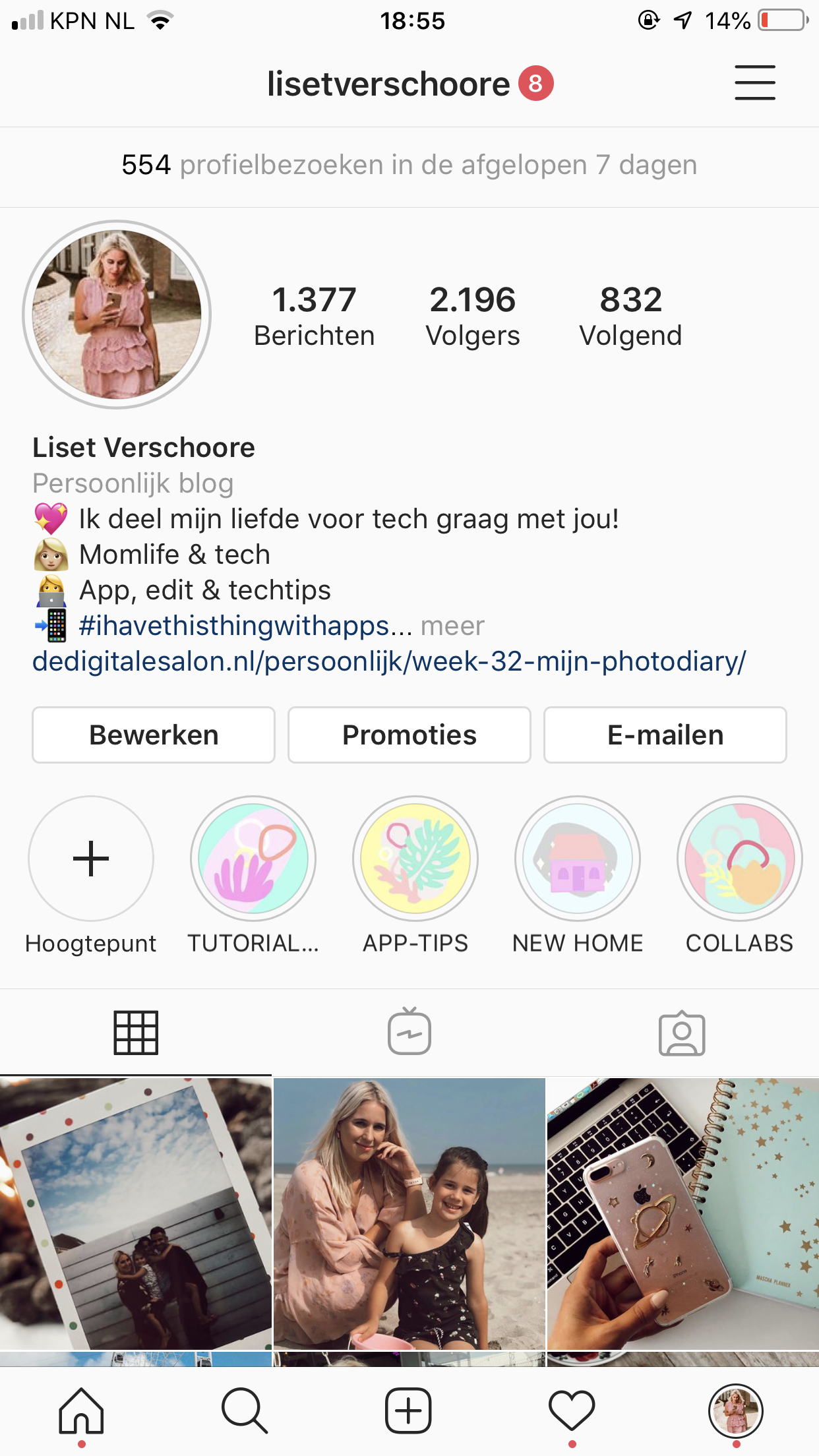
Ik ben benieuwd naar jullie creaties. Volg me op Instagram en laat het me weten. Wil je graag nog een andere tutorial zien? Bekijk dan de tutorial van vorige week waar ik leer hoe je scheve foto’s gemakkelijk kunt rechtzetten.

